Problemas comuns do Amazon Prime Video e como corrigi-los
Você consegue se lembrar da última vez que colocou seu DVD Death to Smoochy ? Nem nós, e isso porque atualmente passamos a maior parte do tempo transmitindo filmes e programas de TV no Amazon Prime Video . Não é apenas uma das principais plataformas de streaming para títulos novos e antigos, mas você poderá desfrutar de uma ampla seleção desses filmes e programas em 4K, HDR e até Dolby Atmos .
O Prime Video não é perfeito, no entanto. De vez em quando, você pode enfrentar problemas de rede, imagem e som, ou pode se deparar com um de uma longa lista de códigos de erro (como 1007, 7031, 8020, 9074, etc.) que geralmente estão relacionados a software, hardware. ou outros problemas. Não se preocupe, no entanto. Estamos aqui para lhe ensinar tudo o que sabemos sobre os problemas mais comuns do Prime Video. Dicas de solução de problemas e reparo a seguir!

Problemas de rede do Amazon Prime Video
Ah, a internet. Onde estaríamos sem ele? Uma conexão de rede é o coração da reprodução do Prime Video e também é um dos culpados mais prováveis quando o aplicativo para de funcionar corretamente.
Manter o aplicativo Prime Video atualizado, junto com o sistema operacional da sua TV ou dispositivo de streaming , é uma das melhores coisas que você pode fazer para toda e qualquer doença; especialmente se o problema que você está enfrentando for um bug globalizado que a Amazon conhece bem. Mas mesmo que você esteja enfrentando um problema localizado e exclusivo da sua configuração, há uma boa chance de que alguém tenha enfrentado o problema em outro momento.
Dito isto, aqui estão dois dos problemas de rede mais comuns que os usuários do Prime Video enfrentam:
- Sem conexão com a internet
- Longos tempos de carregamento e buffer constante
Etapa 1: é possível que você esteja enfrentando uma interrupção total da rede. Pegue seu smartphone ou use um PC e tente abrir um navegador da web. Sem dados? Provavelmente, você só precisará esperar que seu ISP restaure a rede de área.
Passo 2: Nos casos em que você tenha uma conexão com a Internet, os servidores do Amazon Prime Video podem ficar inativos. Você pode usar Downdetector.com para descobrir isso. Se este for realmente o caso, dê algum tempo à Amazon para restaurar as coisas.
Etapa 3: tempos de carregamento dolorosamente lentos e problemas de buffer podem ter algo a ver com a localização do seu roteador Wi-Fi , especialmente se a configuração do Prime Video estiver em um andar da sua casa e o roteador em outro. Se você conseguir realocar o roteador para mais perto de seu equipamento Prime Video, recomendamos fazê-lo.
Etapa 4: o streaming de filmes e programas de TV pode consumir muito largura de banda, especialmente se você estiver tentando assistir conteúdo em 4K e HDR. Isso significa que você precisará de um fluxo sólido de megabytes por segundo (Mbps) para sua smart TV ou dispositivo de streaming.
Para reprodução de até 1080p, você desejará pelo menos 5 Mbps. Para conteúdo 4K, você pode aumentar para 25 Mbps.
Etapa 5: Se tudo mais falhar, faça uma reinicialização completa da sua TV, dispositivo de streaming, roteador e/ou modem. Desligue, desconecte da alimentação e aguarde cerca de 15 segundos. Em seguida, reconecte tudo.
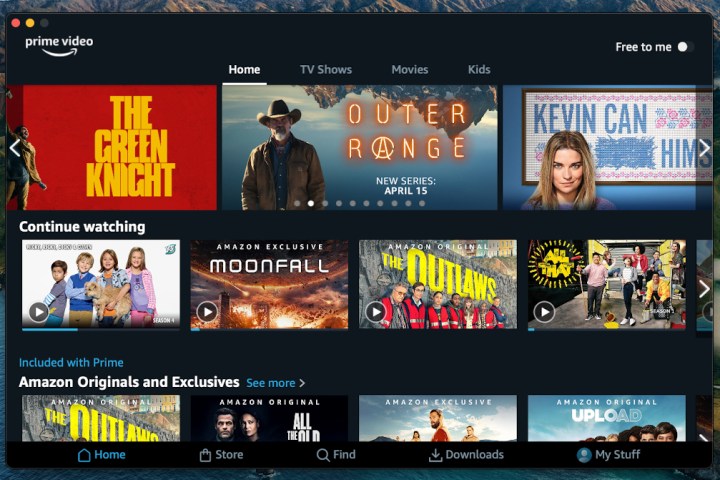
Problemas de imagem do Amazon Prime Video
Você está assistindo a um filme no Prime Video quando, de repente, a imagem fica preta. Você ainda ouve o som, mas a imagem está apagada. Problemas de imagem foram enfrentados por muitos assinantes do Prime Video. Aqui estão os bugs e falhas visuais que tendem a ocorrer com mais frequência:
- Nenhuma imagem
- Sem imagem, apenas som
- Imagem pixelizada
- Conteúdo 4K reproduzido em resolução mais baixa
Passo 1: Em primeiro lugar, você deve garantir que sua smart TV, dispositivo de streaming e aplicativo Prime Video estejam executando as versões mais recentes de seu software.
Passo 2: Isso pode parecer óbvio, mas certifique-se de que sua TV, receptor AV ou barra de som com comutação AV esteja configurada para a entrada correta.
Etapa 3: certifique-se de que todos os cabos estejam conectados corretamente e em bom estado. Se você estiver transmitindo o Prime Video por meio de uma smart TV, não há conexões físicas de vídeo com que se preocupar. Para dispositivos de streaming, consoles de jogos e reprodutores de Blu-ray e DVD conectados à web, HDMI é o que você procura.
Etapa 4: você está tentando assistir a um filme ou programa em 4K e/ou HDR e percebe que sua TV está exibindo uma resolução mais baixa (ou uma imagem não HDR). Enfurecedor, sim, mas vamos começar com o óbvio: a sua TV é realmente uma TV 4K? E ele suporta o formato HDR com o qual seu filme ou programa Prime Video é codificado?
Atualmente, a maioria das novas TVs é compatível com resolução e formato, mas os aparelhos mais antigos podem não suportar 4K ou HDR. O mesmo se aplica a dispositivos de streaming, receptores AV, barras de som com comutação AV e cabos HDMI que você está usando para conectar tudo.
Etapa 5: se tudo em sua cadeia AV for compatível com 4K e pronto para HDR, verifique as configurações de vídeo de cada componente para garantir que a resolução não esteja limitada a uma configuração inferior (como 720p ou 1080p). Se você estiver enfrentando problemas de HDR, certifique-se de que a configuração de HDR não esteja desativada.
Etapa 6: se tudo mais falhar, faça uma reinicialização completa da sua TV ou dispositivo de streaming. Desligue, desconecte da alimentação e aguarde cerca de 15 segundos. Em seguida, reconecte tudo.

Problemas de áudio do Amazon Prime Video
O Prime Video tem sua pequena lista de problemas de áudio. Como já mencionamos algumas vezes, manter o aplicativo Prime Video atualizado, junto com o sistema operacional da sua TV e do dispositivo de streaming, é fundamental.
Aqui está uma pequena lista de alguns dos problemas mais comuns que os usuários do Prime Video enfrentam:
- Perda de volume intermitente
- Nenhum som
- Sem som, sem imagem
- Sem imagem, apenas som
- Volume muito alto ou muito baixo
Passo 1: Confirme se o seu dispositivo Prime Video não está realmente configurado para Mudo. Um pressionamento acidental de botão acontece com os melhores de nós. Ainda sem decibéis? Passe para a próxima etapa!
Etapa 2: certifique-se de que todas as conexões de cabos estejam como deveriam estar. Um HDMI com falha ou uma óptica digital desconectada pode ser o único motivo pelo qual o som do Prime Video não está funcionando.
Etapa 3: se você estiver transmitindo áudio por meio de uma barra de som ou receptor AV, certifique-se de que esses dispositivos estejam configurados nas entradas corretas (e ligados!).
Passo 4: Não há causas óbvias? Então sua melhor aposta é uma reinicialização completa do seu dispositivo Prime Video. Recomendamos desconectar smart TVs e dispositivos de streaming por cerca de 15 segundos e reconectar. Use a mesma duração de desligar seus smartphones e tablets. Se isso não resolver o problema, você poderá estar enfrentando um caso de “problemas indiretos”.
O que diabos é isso, você pode estar se perguntando? Abordaremos isso na próxima etapa.
Etapa 5: O aplicativo Prime Video suporta formatos de som mono, estéreo e surround, incluindo Dolby Atmos (mais sobre Atmos em um minuto). Agora, digamos que você esteja tentando assistir a um filme ou programa em surround 5.1. Cada componente da sua cadeia AV precisa suportar esse sinal 5.1 para que você possa ouvir o som corretamente da barra de som ou do sistema de alto-falantes.
Imagine uma linha sendo traçada do Ponto A (sua smart TV ou dispositivo de streaming) ao Ponto B (o fio usado para conectar seu dispositivo host ao periférico de áudio) e terminando no Ponto C (seu periférico de áudio). Se apenas um desses dispositivos não entender o sinal 5.1 do conteúdo que você está assistindo no Prime Video, o som surround não funcionará.
Lembre-se de que, se você quiser experimentar o Dolby Atmos por meio do aplicativo Prime Video, a Amazon introduziu uma pequena advertência há alguns meses. Dolby Atmos (e Dolby Vision HDR) estão disponíveis apenas para assinantes do Prime Video com o plano sem anúncios de US$ 3 por mês.

Problemas com Amazon Prime Video em dispositivos móveis
Dispositivos móveis e smartphones possuem aplicativos e sistemas operacionais proprietários para acessar serviços como Amazon Prime Video, assim como sua smart TV ou dispositivo de streaming. Realizar uma reinicialização completa geralmente resolverá seus problemas, mas veja como corrigi-los caso isso não ajude:
Etapa 1: Amazon Prime Video no Android
Limpar os dados do aplicativo muitas vezes pode resolver problemas de conexão no Android.
Selecione Configurações > Aplicativos/Gerenciador de aplicativos > Amazon Video . Em seguida, selecione Limpar dados e OK . Observe que também pode ser necessário sair do aplicativo e fazer login novamente.
Você também pode tentar redefinir sua conexão de internet móvel colocando seu dispositivo no modo avião por alguns segundos. Além disso, certifique-se de estar executando a versão mais recente do aplicativo. Se tudo mais falhar, exclua o aplicativo Prime Video e reinstale-o.
Etapa 2: Amazon Prime Video no iOS
Para usuários de iPad e iPhone, reiniciar o aplicativo, baixar novamente o conteúdo do Amazon Prime Video, excluir o aplicativo e reinstalar são as únicas opções. Você também pode tentar redefinir sua conexão de internet móvel colocando seu dispositivo no modo avião por alguns segundos. Além disso, certifique-se de estar executando a versão mais recente do aplicativo Prime Video.

